Eines der Probleme, die heute und in der nächsten Zeit immer schon diskutiert wurden, ist die Dauer und Leistung , die die Batterie in unserem Gerät haben sollte, und darum gibt es Hunderte von Ansichten, sowohl dafür als auch dagegen dass wir es verbunden lassen, dass wir es aus dem Team entfernen, dass wir Leistungssoftware usw. verwenden, aber wir suchen immer nach einem gemeinsamen Ziel: die Nutzungsdauer so weit wie möglich zu verlängern.
Obwohl es zu diesem Thema viele Tipps gibt, verwenden Sie nicht die maximale Helligkeit des Bildschirms, lassen Sie den Computer nicht eingeschaltet, wenn Sie ihn nicht verwenden, konfigurieren Sie die Festplatte zum Ausschalten und vieles mehr. Heute wird TechnoWikis ein Hilfsprogramm namens TLP detailliert analysieren. Dies ist eine große Hilfe bei allen Themen, die mit der Batterie zusammenhängen.
TLP ist kompatibel für Systeme:
- Arch
- Debian
- Fedora
- Gentoo
- OpenSUSE
- Ubuntu
TLP läuft auf allen Laptop-Marken, die Anpassung der Batterieladeschwellen ist nur für IBM / Lenovo ThinkPads-Computer verfügbar.
TLP bietet energiesparende Aufgaben zum Konfigurieren der Verwendung von Strom für tragbare Geräte. Es ist auch ein Befehlszeilentool mit automatisierten Hintergrundaufgaben und enthält keine GUI oder grafische Oberfläche.
Wenn Sie mehr über TLP erfahren möchten, können Sie deren offizielle Seite unter folgendem Link besuchen:
1. Installieren Sie TLP unter Linux
In diesem Fall verwenden wir Ubuntu 17.10 Server und können das TLP-PPA-Repository folgendermaßen verwenden:
sudo add-apt-repository ppa: linrunner / tlp
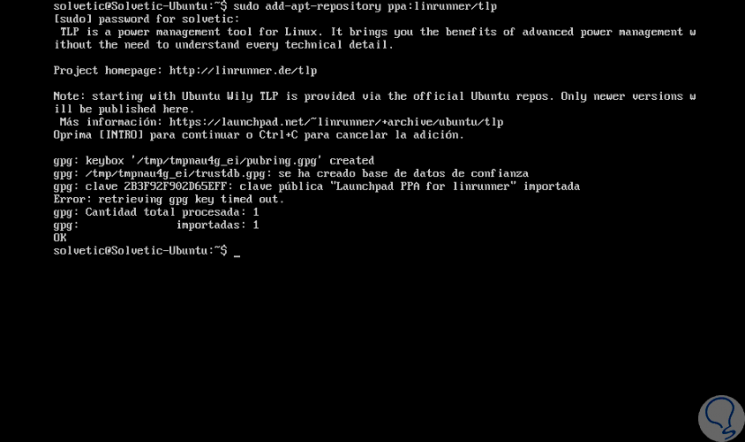
Dann aktualisieren wir die Repository-Pakete, indem wir die folgende Zeile ausführen:
sudo apt-get update
Schließlich installieren wir TLP, indem wir den folgenden Befehl ausführen:
sudo apt install tlp tlp-rdw
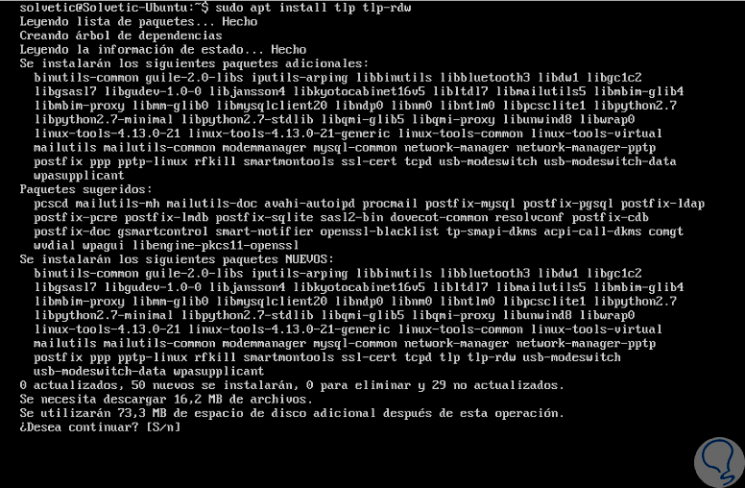
Geben Sie den Buchstaben S ein, um den Download und die Installation der TLP-Pakete zu bestätigen. Folgende Pakete werden installiert:
- Wenn wir ein ThinkPad-Gerät verwenden, muss die folgende zusätzliche Zeile ausgeführt werden:
sudo apt-get installiere tp-smapi-dkms acpi-call-dkms
- Wenn Sie Debian verwenden, müssen Sie die folgende Zeile in das Verzeichnis /etc/apt/sources.list einfügen:
echo "deb http://ftp.debian.org/debian jessie-backports main" >> /etc/apt/sources.list
- Anschließend können wir die Pakete aktualisieren und den TLP-Installationsprozess ausführen:
apt-get update apt-get install tlp tlp-rdw
- Im Falle der Verwendung von Debian BackPorts müssen wir die folgende zusätzliche Zeile ausführen:
apt-get install -t jessie-backports tlp tlp-rdw
- Bei anderen Distributionen können wir folgendes ausführen:
dnf installieren tlp tlp-rdw (Fedora) pacman -S tlp tlp-rdw (Arch Linux) zypper installiert tlp tlp-rdw (OpenSUSE)
2. Verwenden Sie TLP, um die Batterieeffizienz unter Linux zu erhöhen
Nach Abschluss des Installationsvorgangs lautet Ihre Konfigurationsdatei / etc / default / tlp und Sie haben die Möglichkeit, die folgenden Befehle zum Verwalten des Akkus unter Linux zu verwenden:
3. Überprüfen Sie den TLP-Dienst der Batterie unter Linux
Wir können den aktuellen Status des TLP-Dienstes überprüfen, indem wir die folgende Zeile ausführen:
sudo systemctl status tlp
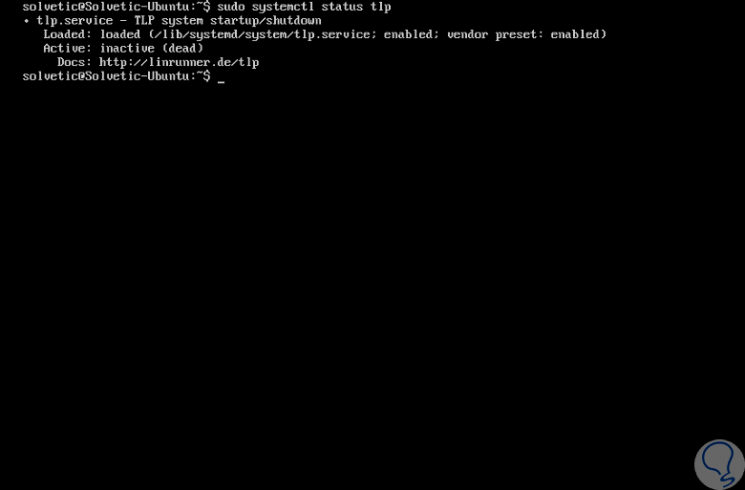
Wir können sehen, dass sein Anfangszustand inaktiv ist, so dass der Dienst aktiv ist. Wir können das System neu starten oder die folgende Zeile ausführen:
sudo tlp start
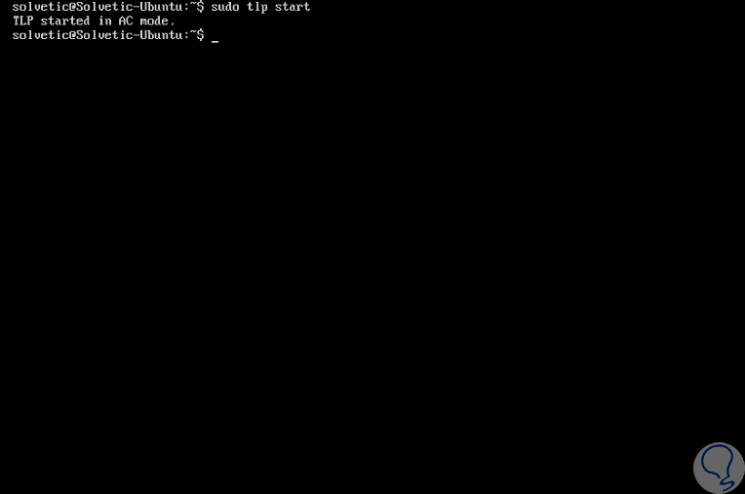
Wir können überprüfen, ob es ausgeführt wird, indem wir den folgenden Befehl verwenden, der Systeminformationen und den Status von TLP anzeigt:
sudo tlp-stat -s
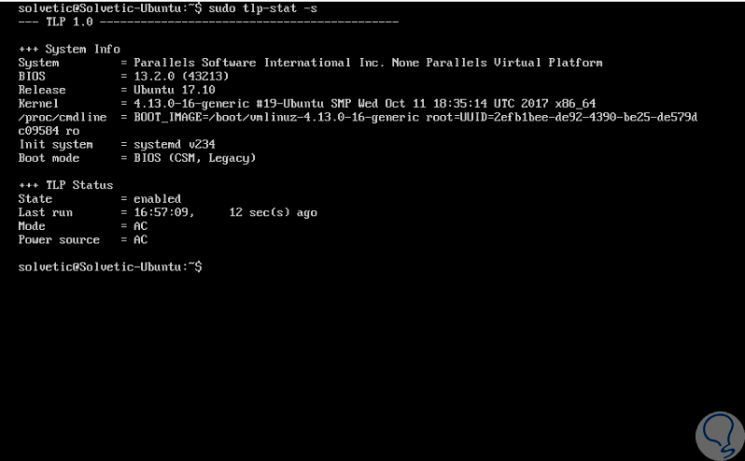
Wir können detaillierte Systeminformationen, TLP-Status, letzte Ausführung usw. finden.
Um die aktuelle TLP-Konfiguration anzuzeigen, können Sie den folgenden Befehl mit der Option -c ausführen :
sudo tlp-stat -c
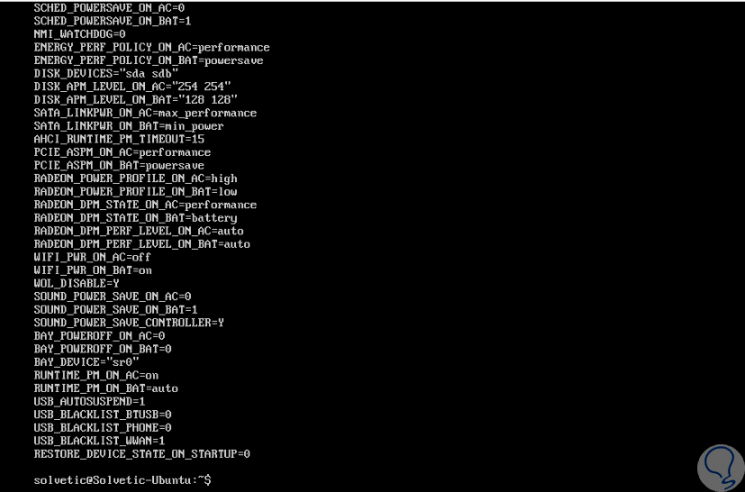
Um alle Energiekonfigurationen anzuzeigen, führen wir den folgenden Befehl aus:
sudo tlp-stat
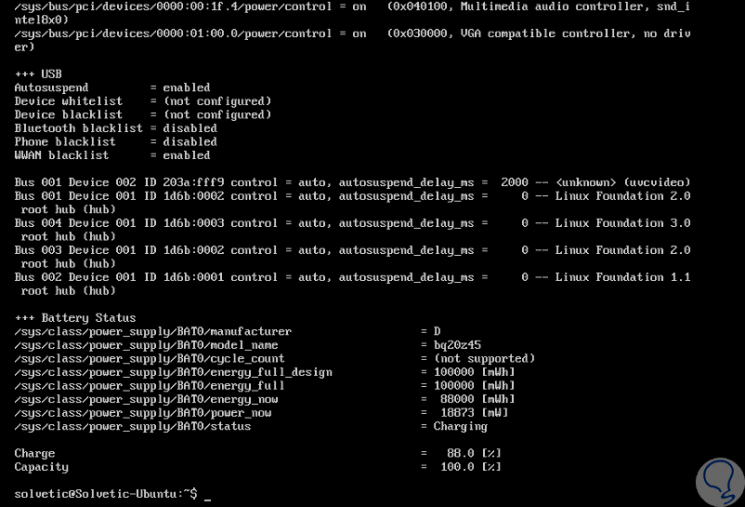
Um die Batterieinformationen des Linux-Systems in Echtzeit anzuzeigen, müssen Sie den folgenden Befehl mit dem Parameter -b ausführen:
sudo tlp-stat -b
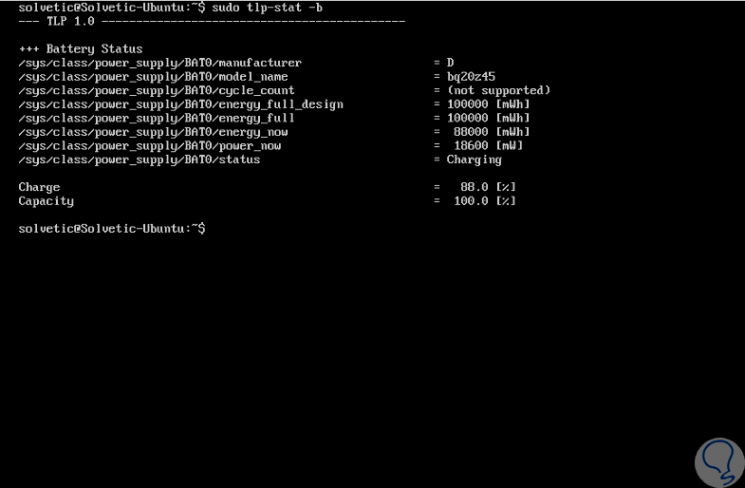
Wir sehen im Detail den aktuellen Zustand des Akkus, ob er geladen ist oder nicht und seine aktuelle Kapazität.
Wenn wir die Temperatur und Geschwindigkeit der Lüfter anzeigen möchten, müssen wir den Parameter -t wie folgt hinzufügen:
sudo tlp-stat -t
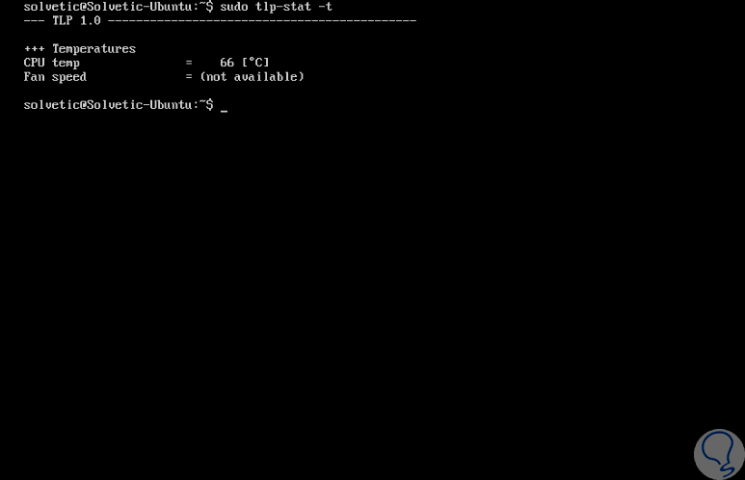
Wenn wir Prozessordaten anzeigen möchten, müssen wir den Parameter -p verwenden:
sudo tlp-stat -p
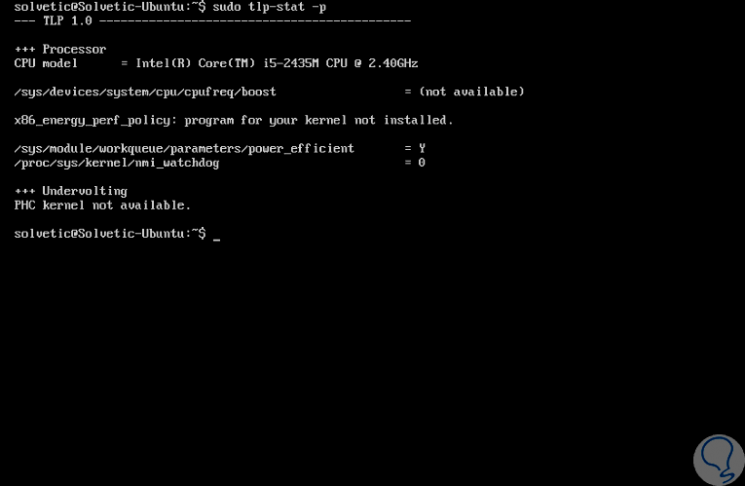
Wenn wir die Energiewarnungen sehen wollen, können wir den Parameter -w verwenden:
sudo tlp-stat -w
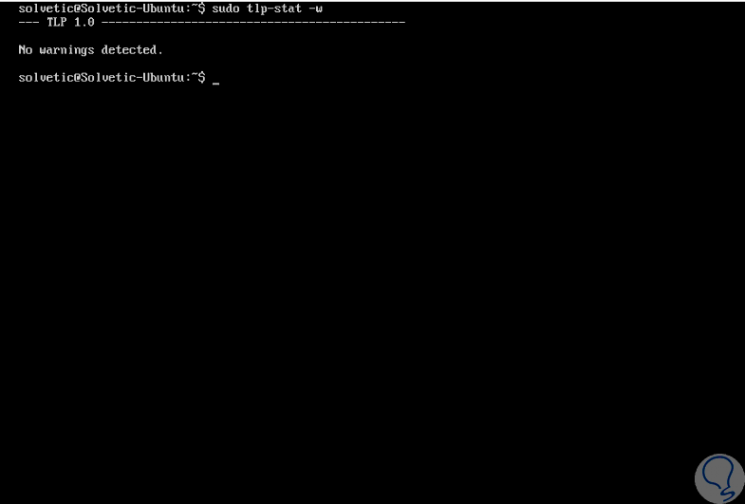
Andere zusätzliche Optionen sind:
tlp-stat -d tlp-stat -disk
tlp-stat -g tlp-stat -graphics
tlp-stat -e tlp-stat -pcie
tlp-stat -r tlp-stat -rfkill
tlp-stat -u tlp-stat -usb
Wir können die folgenden Konfigurationen anwenden:
- Anwenden der TLP-Konfiguration:
sudo tlp start
- Wenden Sie die Batteriekonfiguration an:
Sudo TLP Fledermaus
- Wenden Sie die AC-Konfiguration an:
sudo tlp ac
- Wenden Sie die automatische Suspendierung aller USB-Geräte an:
sudo tlp usb
- Schalten Sie das optische Laufwerk aus:
Sudo TLP Bayoff
- Zum Schluss können wir die folgende Zeile ausführen, um Hilfe zu erhalten:
Mann Befehl
TLP ist eine ideale Lösung für das gesamte Batteriemanagement in Linux-Systemen und ermöglicht auf diese Weise eine wesentlich präzisere Kontrolle über dieses grundlegende Hardwareelement.